戴爾筆記本重裝win10系統教程
重裝系統是我們遇到系統問題時需要學會的重要解決方法,能夠幫助我們解決大部分的問題。各個品牌的電腦重裝系統都有一些細小的差別,今天就來教大家戴爾筆記本怎么重裝win10系統。

1、首先準備一個至少8g的u盤,使用微pe工具箱【微PE工具箱2.0下載】將它做成系統盤。
2、在u盤中放一個想要安裝進電腦的系統。
【戴爾win10原版系統下載】
這款系統針對戴爾電腦進行了專門的優化,經過了嚴格的高規格檢測,擁有強大的穩定性。
同時,這款系統支持多種安裝模式,安裝過程簡單方便,只需要10分鐘就能夠完成,不帶任何插件。

3、準備完成之后,將u盤插入電腦,打開電腦,在開機時按鍵盤F2或者Fn+F2鍵進入bios設置。
4、如果插入u盤之后,bios設置里找不到u盤,需要先進入bios setup。
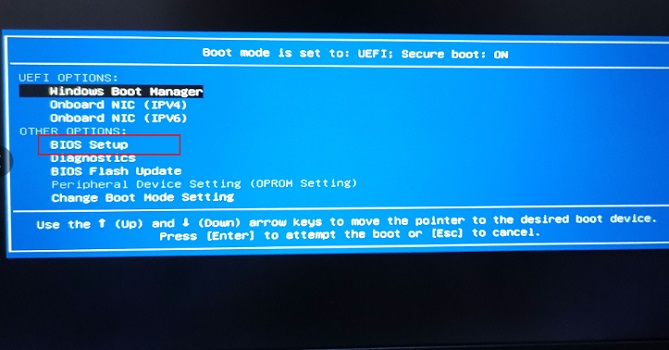
5、進入之后,把Secure Boot設置為Dlsabled,再把Legacy Boot設置為Enabled。
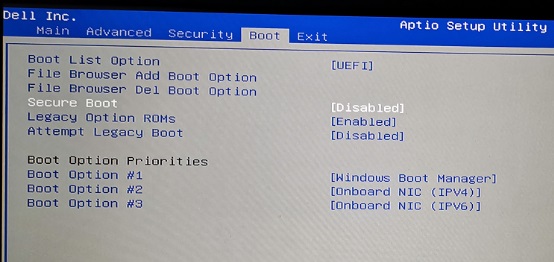
6、設置完成之后按F10保存設置,然后重啟電腦,再按F12或者Fn+F12進入Boot,就能看到u盤啟動項了。
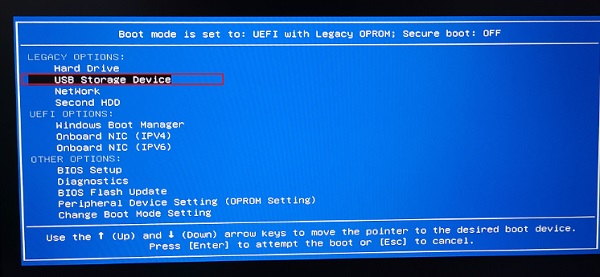
7、如果快捷鍵沒法進入Boot界面,那就要使用筆記本上的novo鍵,不同型號位置不同,一般在側邊或者開機鍵附近,如圖所示。
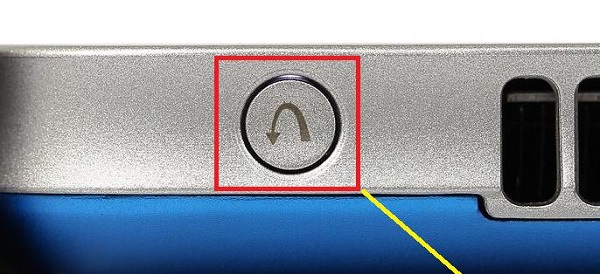
8、選擇u盤進入pe系統,然后找到之前下載的裝機系統,運行它。

9、最后根據步驟等待裝機完成,電腦自動重啟時拔出u盤即可。
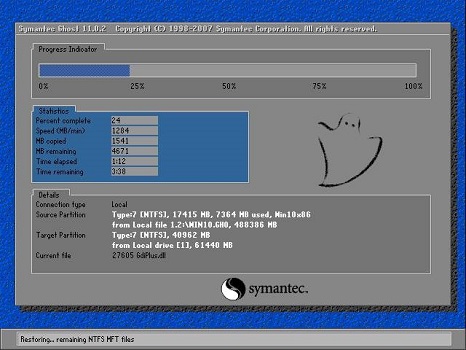
相關文章:重裝win10卡在設置界面 | 2021年電腦裝什么系統好 | 重裝常見問題匯總
以上就是戴爾筆記本重裝win10系統教程介紹了。本站提供的系統是非常好用的,如果要重裝系統可以放心選用。如果想知道更多相關教程還可以收藏好吧啦網。
以上就是戴爾筆記本重裝win10系統教程的全部內容,望能這篇戴爾筆記本重裝win10系統教程可以幫助您解決問題,能夠解決大家的實際問題是好吧啦網一直努力的方向和目標。
相關文章:
1. 裝機大師怎么重裝系統WIN7 裝機大師一鍵重裝系統步驟教程2. win10系統始終以管理員身份運行如何設置3. 如何用u盤安裝win11系統?教你用u盤安裝win11系統教程4. 教你修煉Windows運行命令的七種暗器5. 偷天換日注冊表里玩隱藏6. 啟動Autodesk Desktop Licensing Service時出現錯誤1067:進程意外終止怎么辦7. 用注冊表關閉U盤autorun功能禁止U盤自動播放8. Win10原版鏡像怎么用PE安裝 PE安裝Win10原版鏡像教程9. Win10不會升級Win11怎么辦?Win10升級Win11教程10. 微軟 Win11 首個 Canary 預覽版 25314 推送 附更新內容和升級方法

 網公網安備
網公網安備